ОС Android обновляется каждый год. При этом производители электроники не успевают обновлять все модели телефонов и планшетов, а иногда выпускать обновление системы экономично не целесообразно. Поэтому большинство телефонов и планшетов функционируют на устаревших или неактуальных версиях Android. В результате телефон или планшет не поддерживает некоторые последние функции и возможности, а некоторые приложения могут не работать. Из статьи вы узнаете, как проверить версию Android на телефоне или планшете, а так же способы обновления версии Android.
Как проверить версию Android?
Доступны 4 основные способа проверки версии Android:
- Спецификация на сайте производителя.
- Информация об устройстве в настройках.
- Сторонние приложения с информацией об оборудовании и ПО.
- Сервисные программы.
Как проверить версию Android по спецификации на сайте производителя?
Данный метод позволяет узнать версию Android и другие характеристики до покупки телефона или планшета.
Порядок действий:
1. Откройте сайт производителя телефона.
2. Найдите модель телефона. Для этого используйте поле поиска или выберите устройство вручную.
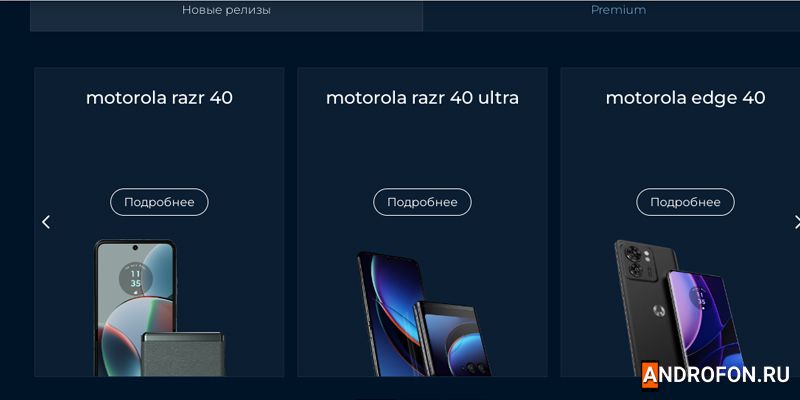
3. Откройте спецификацию устройства.
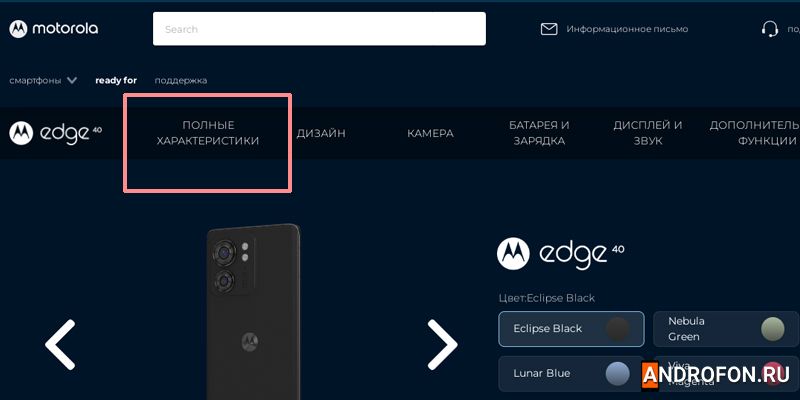
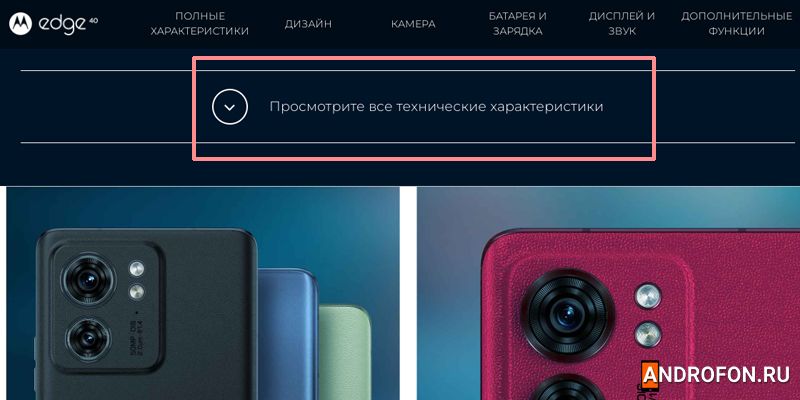
4. В категории «Система» будет указана текущая версия Android для выбранного устройства.
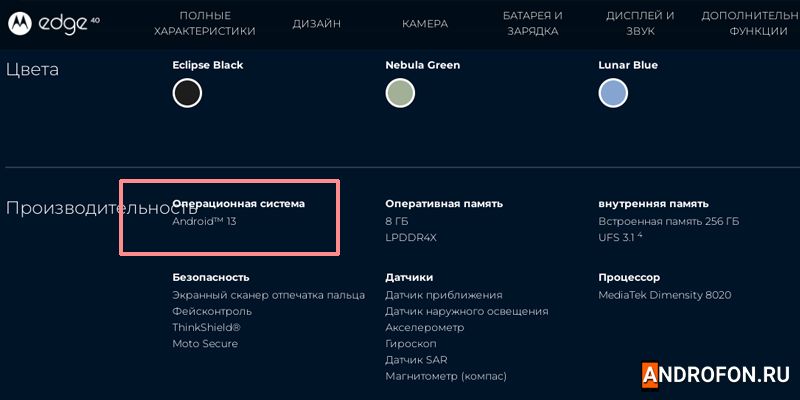
5. Версия системы для каждого региона может отличаться. Поэтому перед поиском телефона укажите соответствующий регион на сайте.
Как проверить версию Android в системных настройках?
Текущая версия Android указана в меню настроек «Об устройстве». Для просмотра информации необходимо включить и активировать устройство.
Порядок действий:
1. Откройте системные настройки.
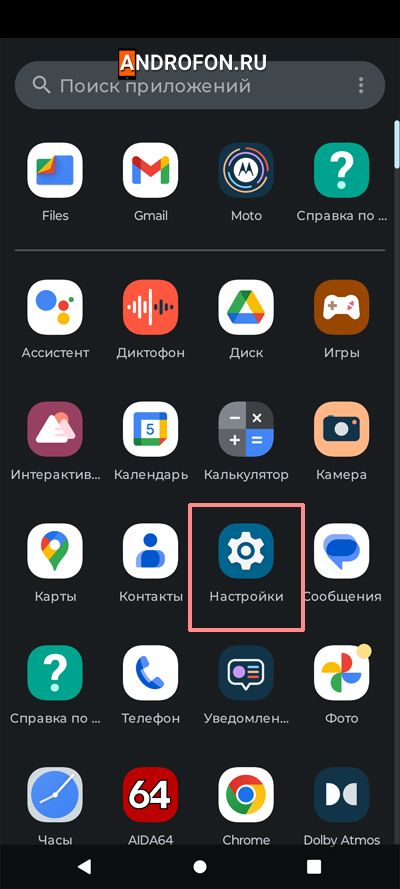
2. Прокрутите страницу до меню «Об устройстве».
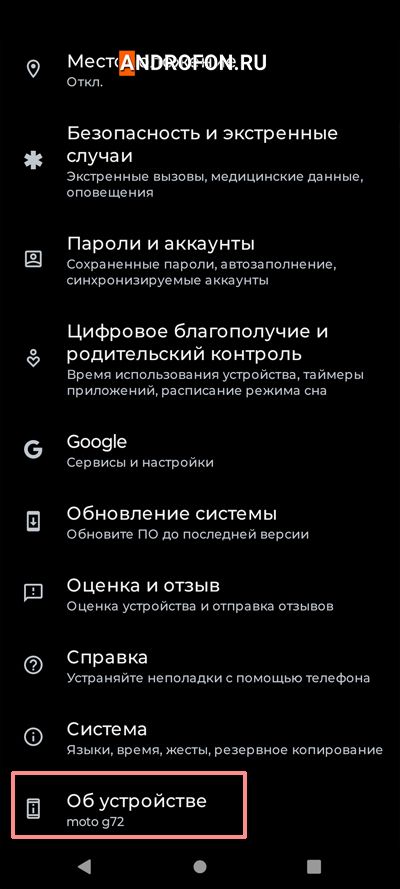
3. В следующем меню снова прокрутите страницу до пункта «Версия Android». Цифра меню указывает на текущую версию Android.
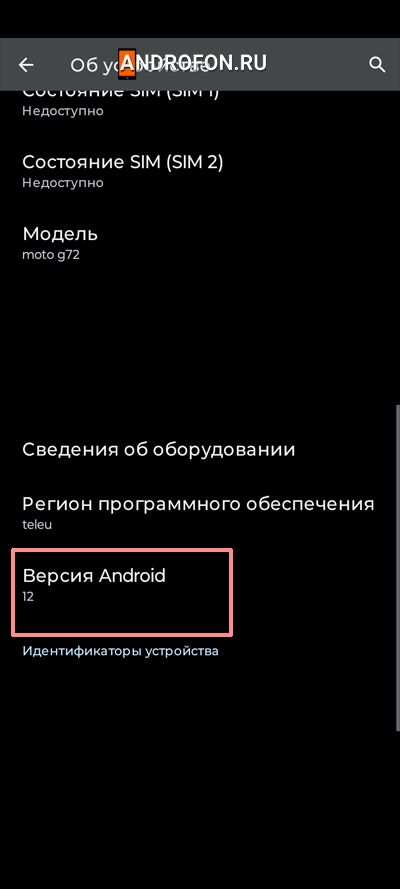
4. Выбор «Версия Android» откроет новое меню с подробной информацией.
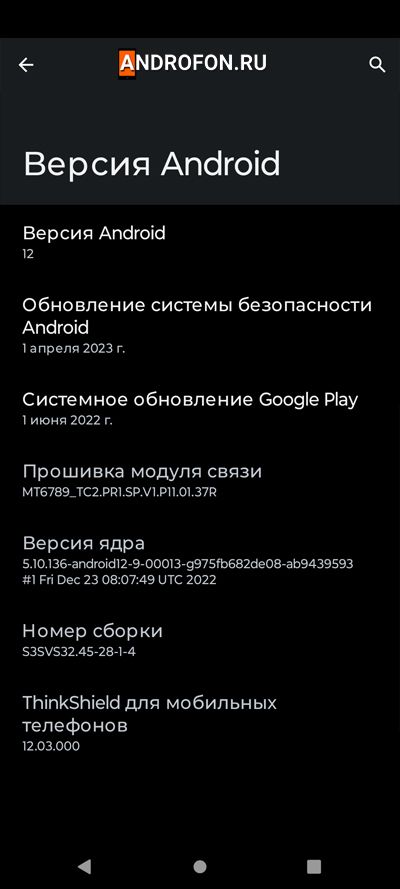
Ещё один способ просмотреть версию Android – открыть меню быстрых настроек. Для этого необходимо дважды провести пальцем по экрану сверху вниз. На панели быстрых настроек будет указана текущая версия Android и номер сборки прошивки.
Как проверить версию Android в сторонних приложениях?
В Google Play доступна масса бесплатных приложений для проверки оборудования и ПО мобильного устройства. Наиболее популярные приложения: AIDA64 и DevCheck Device & System Info. В качестве примера рассмотрим приложение AIDA64.
Порядок действий:
1. Установите приложение AIDA64 из Google Play.
2. Запустите приложение. При первом запуске может потребоваться предоставление некоторых прав для работы приложения.
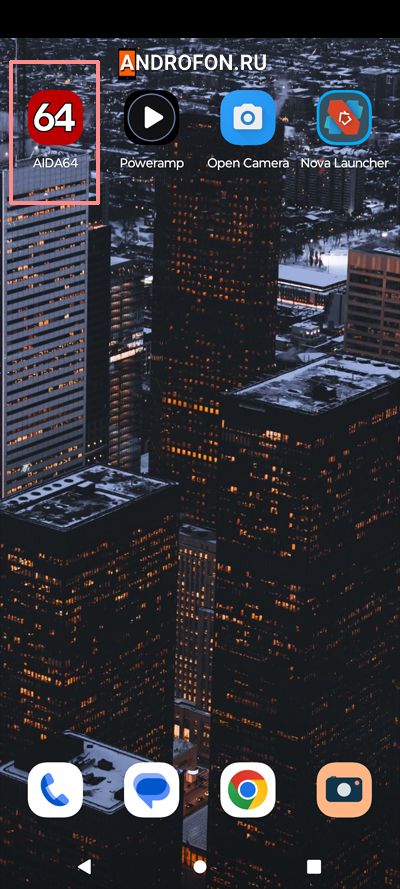
3. В меню AIDA64 выберите пункт «Android».
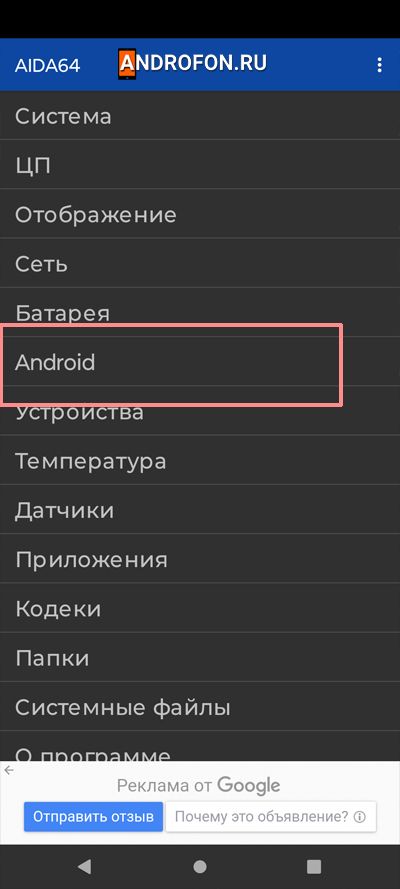
4. Самая первая строка укажет версию Android.
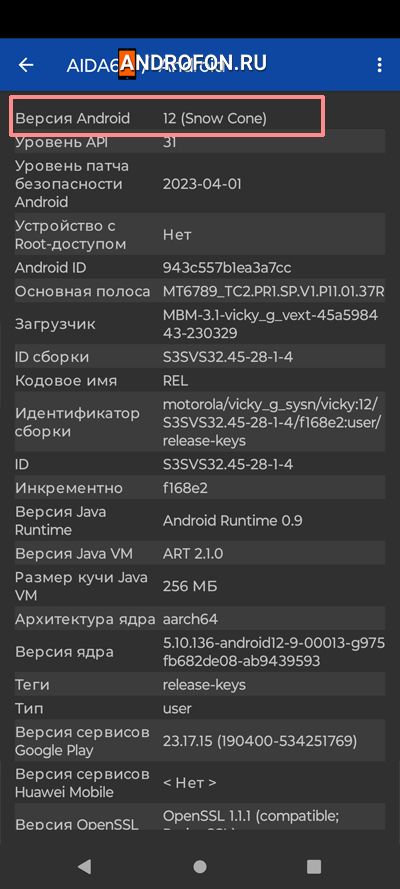
Как проверить версию Android в сервисных программах?
Различные программы для работы с телефоном или планшетом через ПК позволяют посмотреть версию Android. Например, программы для установки прошивки, программы для создания резервной копии данных и т.д. Принцип работы всех программ похожий. К примеру, при использовании программы ApowerManager необходимо подключить мобильное устройство к компьютеру через USB кабель с поддержкой передачи данных или через Wi-Fi. Далее запустить программу и выполнить соединение. После соединения в программе отобразится текущая версия Android?
Как обновить версию Android?
Обновить версию Android можно двумя основными способами:
- Обновление по воздуху – OTA.
- Установка кастомной прошивки.
Способ OTA позволяет обновить версию прошивки через меню настроек. При наличии обновления система загрузит и автоматически установит свежую версию прошивки. Обычно для каждой модели разработчики выпускают 1 или 2 обновления. Дешевые телефоны и планшеты часто не получают обновление прошивки.
Способ с установкой кастомной прошивки позволяет установить неофициальную прошивку или мод, разработанный сторонним разработчиком. Некоторые кастомные прошивки построены на базе последней версии Android. При этом кастомные прошивки часто содержат различные недоработки. Кроме того для установки кастомной прошивки предварительно необходимо разблокировать загрузчик и установить кастомное Recovery – программу для установки кастомных прошивок. Для непопулярных и неактуальных моделей телефонов и планшетов часто нет рабочих способов разблокировки загрузчика и установки кастомной прошивки.
Вывод
В статье подробно описано, как проверить версию Android на телефоне или планшете. Перед покупкой мобильного устройства можно посмотреть версию Android на официальном сайте производителя. Если телефон или планшет используется, тогда можно посмотреть версию Android в настройках или через стороннее приложение. При наличии обновления можно обновить версию Android стандартным способом через меню настроек. Если производитель больше не поддерживает выпуск обновлений, тогда можно обновить версию Android при помощи установки кастомной прошивки. Кастомные прошивки работают менее стабильно, чем официальные прошивки. Кроме того процесс установки кастомной прошивки сопряжен некоторыми сложностями. А для непопулярных и устаревших моделей кастомных прошивок нет вообще.
А какая версия Android в вашем устройстве? Поделитесь мнением в комментариях под статьей.
Часто задаваемые вопросы
Как узнать, какая версия Android установлена на моем планшете Samsung?
Откройте настройки планшета. Прокрутите страницу и выберите меню «Об устройстве». В следующем меню выберите пункт «Сведения о ПО». Так же узнать версию Android можно через стороннее приложение, например Aida64.
Как узнать, какая версия Android у моего телефона?
Можно посмотреть в настройках телефона. Для этого необходимо открыть меню «Об устройстве» или «О телефоне». В приложении для просмотра сведений о телефоне необходимо открыть меню «Система» или «Android».
Как узнать версию ОС на моем планшете?
Откройте системные настройки. Выберите пункт «Об устройстве». Далее откройте пункт «Версия ПО».
Android 9 все еще поддерживается?
Android 9 больше не поддерживает получение обновлений системы безопасности. При этом Android 9 ещё поддерживает Google. На устройствах с Android 9 исправно работают сервисы Google, различные игры и приложения.
Какая версия Android лучше?
В каждой версии Android разработчики внедряют новые функции и возможности. При этом каждая новая версия включает все улучшения предыдущих версий. Самые глобальные изменения и возможности содержит версия Android 12. Разработчики полностью переработали дизайн системы, улучшили приватность и безопасность. Android 13 не содержит таких больших изменений, а только улучшения и доработки существующих функций.
Как узнать, какое у меня устройство?
Откройте системные настройки. Прокрутите страницу и выберите меню «Об устройстве» В следующее меню можно просмотреть модель устройства и основные характеристики. Больше информации можно получить в приложениях для просмотра сведений об устройстве: AIDA64 или DevCheck. Приложение позволит просмотреть все характеристики, поддерживаемые датчики и модули связи.

